Panduan Pengguna Numbers untuk iPhone
- Selamat Datang
-
- Pengenalan kepada Numbers
- Pengenalan kepada imej, carta dan objek lain
- Cipta hamparan
- Buka hamparan
- Elakkan pengeditan secara tidak sengaja
- Peribadikan templat
- Gunakan helaian
- Buat asal atau buat semula perubahan
- Simpan hamparan anda
- Cari hamparan
- Padamkan hamparan
- Cetak hamparan
- Tukar latar belakang helaian
- Salin teks dan objek antara app
- Asas skrin sentuh
- Hak Cipta
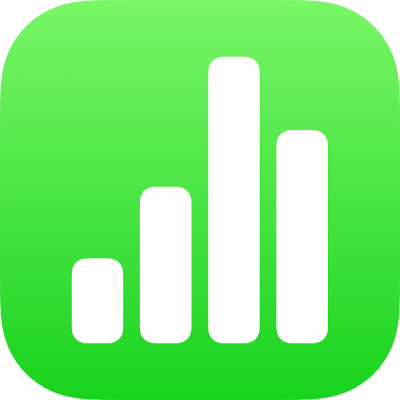
Salin, alih atau padam kandungan sel dalam Numbers pada iPhone
Salin atau alihkan kandungan sel
Apabila anda menyalin sel atau memindahkan data sel ke lokasi baharu dalam jadual, sifat sel turut disalin atau dialihkan, termasuk format data, isian, jidar dan komen.
Pilih sel yang anda mahu salin atau pindahkan.
Lakukan salah satu daripada berikut:
Tampal dan gantikan kandungan sedia ada: Ketik Salin (jika anda tidak nampak Salin, ketik sel dipilih lagi). Pilih sel atas kiri tempat anda mahu tampalkan data, kemudian ketik Tampal (jika anda tidak nampak Tampal, ketik sel lagi).
Jika julat data anda mengandungi formula, ketik Tampal Formula atau Tampal Nilai. Data akan menggantikan sebarang data sedia ada.
Alihkan data: Sentuh dan tahan pilihan sehingga sel kelihatan terangkat daripada jadual, kemudian seretnya ke lokasi lain dalam jadual. Data sedia ada digantikan dengan data baharu.
Tampal di luar jadual sedia ada untuk mencipta jadual baharu: Ketik Salin (jika anda tidak nampak Salin, ketik sel dipilih lagi). Ketik helaian di luar jadual, ketik helaian lagi untuk melihat menu konteks, kemudian ketik Tampal. Jadual baharu dicipta dengan sel yang ditampal.
Padamkan kandungan daripada sel
Pilih satu atau lebih sel, kemudian ketik Padam (jika anda tidak nampak Padam, ketik sel lagi).